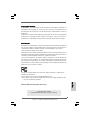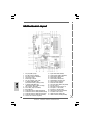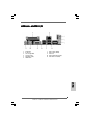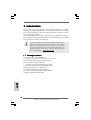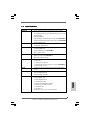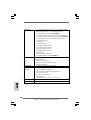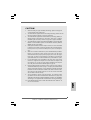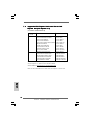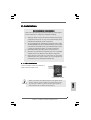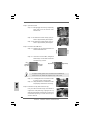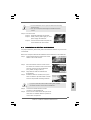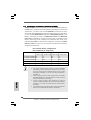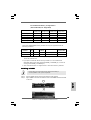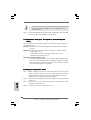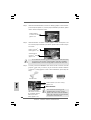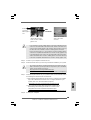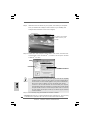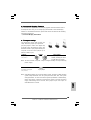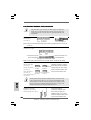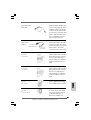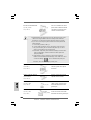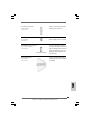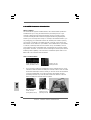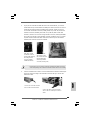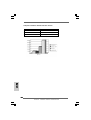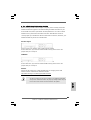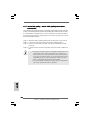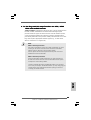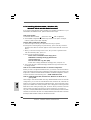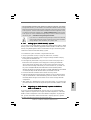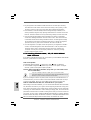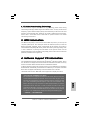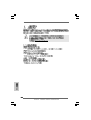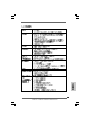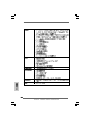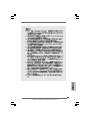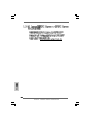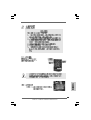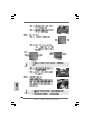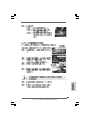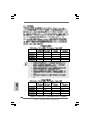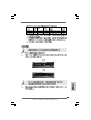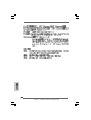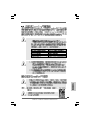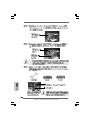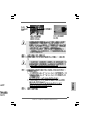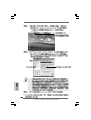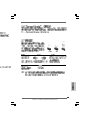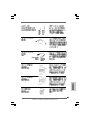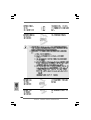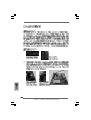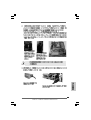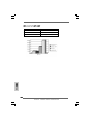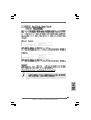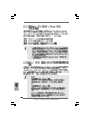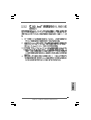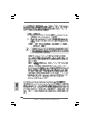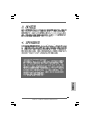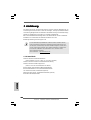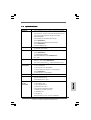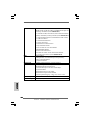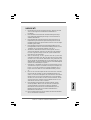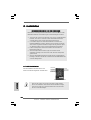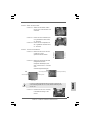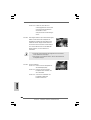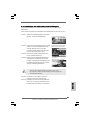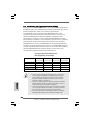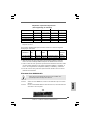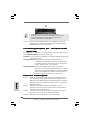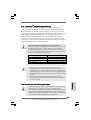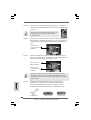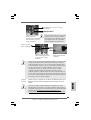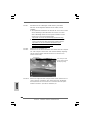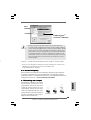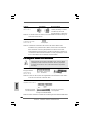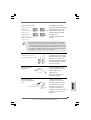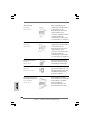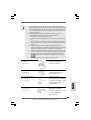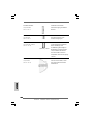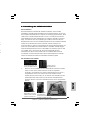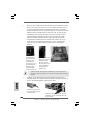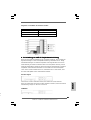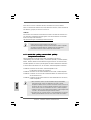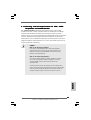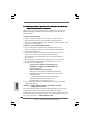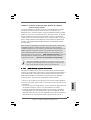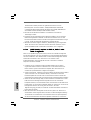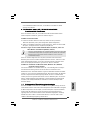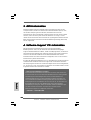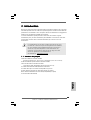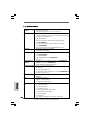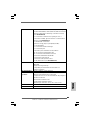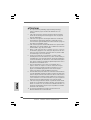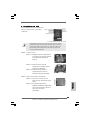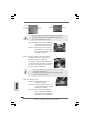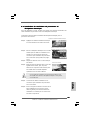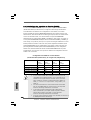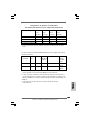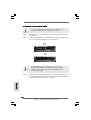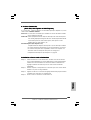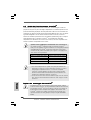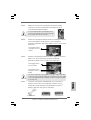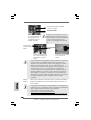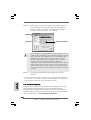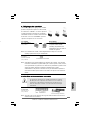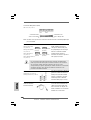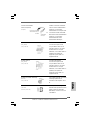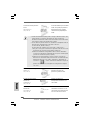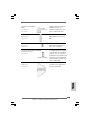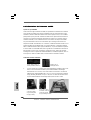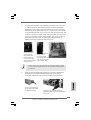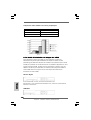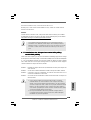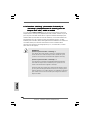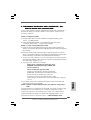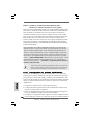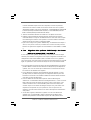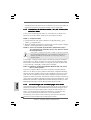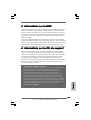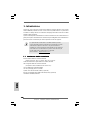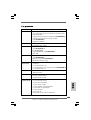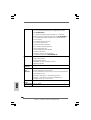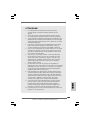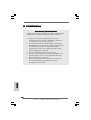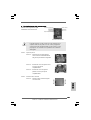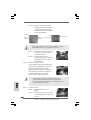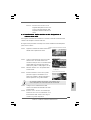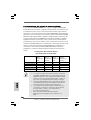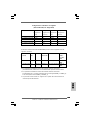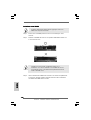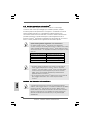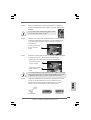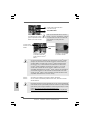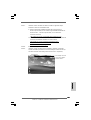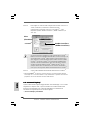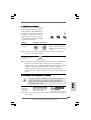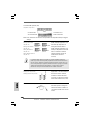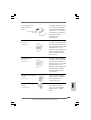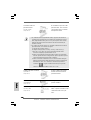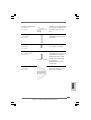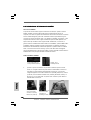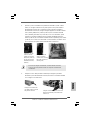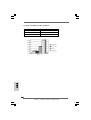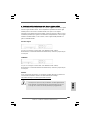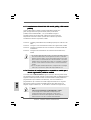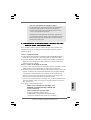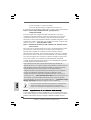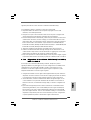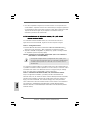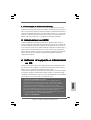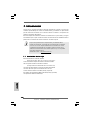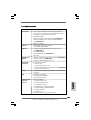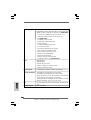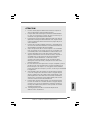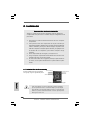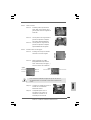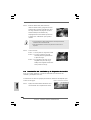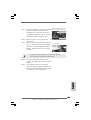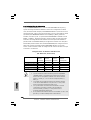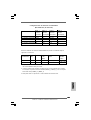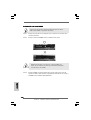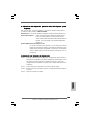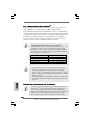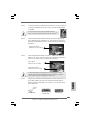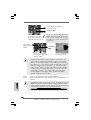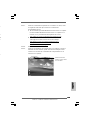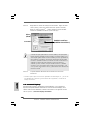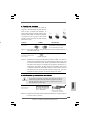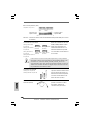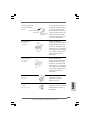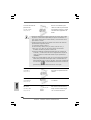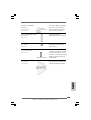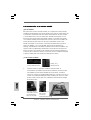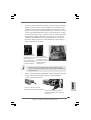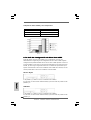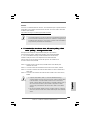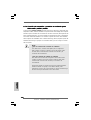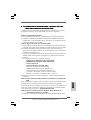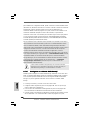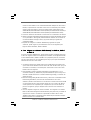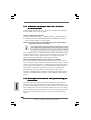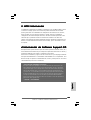Seite wird geladen ...
Seite wird geladen ...
Seite wird geladen ...
Seite wird geladen ...
Seite wird geladen ...
Seite wird geladen ...
Seite wird geladen ...

88
88
8
ASRock 775XFire-eSATA2 Motherboard
EnglishEnglish
EnglishEnglish
English
1.31.3
1.31.3
1.3
Supported PCI Express VGA Card List for AGISupported PCI Express VGA Card List for AGI
Supported PCI Express VGA Card List for AGISupported PCI Express VGA Card List for AGI
Supported PCI Express VGA Card List for AGI
Express Slot (PCI Express x 4)Express Slot (PCI Express x 4)
Express Slot (PCI Express x 4)Express Slot (PCI Express x 4)
Express Slot (PCI Express x 4)
(for Windows 2000/Windows XP)
Graphics Chip Model Name Chipset Name
Vendor
NVIDIA
ATI
For the latest updates of the supported PCI Express VGA card list for AGI Express
slot (PCI Express x 4), please visit our website for details.
ASRock website:
http://www.asrock.com/support/index.htm
Note. It is not recommended to use Turbo cache PCI Express x 16 VGA cards.
ASUS Extreme N6200GE/TD GeForce 6200
ASUS Extreme N6200TC256/TD GeForce 6200
ASUS Extreme N6800GT GeForce 6800GT
ASUS Extreme N6800/TD GeForce 6800
ASUS Extreme 7800GTX/2DHTV/256M GeForce 7800 GTX
ALBATRON PC6600GT GeForce 6600GT
GIGABYTE GV-NX66128D GeForce 6600
Inno3D GeFORCE 6600 LE GeForce 6600LE
LEADTEK PX6200 TC/TDH GeForce 6200TC
MSI PCX 5750-TD128E GeForce PCX5750
SPARKLE GeFORCE 6200TC GeForce 6200TC
ASUS Extreme AX600XT/HTVD RADEON X600XT
ASUS Extreme AX700PRO/TVD RADEON X700PRO
GECUBE Radeon X850XT 256M RADEON X850XT
Gecube RX1600XTG3-D3/256M RADEON X1600XT
Gecube RX1300PG2-D3/256M RADEON X1300PRO
MSI RX1300GPRO-TD256E RADEON X1300 PRO
Seite wird geladen ...
Seite wird geladen ...
Seite wird geladen ...
Seite wird geladen ...
Seite wird geladen ...
Seite wird geladen ...
Seite wird geladen ...
Seite wird geladen ...
Seite wird geladen ...
Seite wird geladen ...
Seite wird geladen ...
Seite wird geladen ...
Seite wird geladen ...
Seite wird geladen ...

2323
2323
23
ASRock 775XFire-eSATA2 Motherboard
SLI/XFIRE_POWER1
EnglishEnglish
EnglishEnglish
English
ATX 12V Connector Please connect an ATX 12V
(4-pin ATX12V1) power supply to this connector.
(see p.2 No. 2)
SLI/XFIRE Power Connector It is not necessary to use this
(4-pin SLI/XFIRE_POWER1) connector, but please connect it
(see p.2 No. 31) with a hard disk power connecor
when two graphics cards are
plugged to this motherboard at
the same time.
Game Port Header Connect a Game cable to this
(15-pin GAME1) header if the Game port bracket
(see p.2 No. 24) is installed.
ATX Power Connector Please connect an ATX power
(20-pin ATXPWR1) supply to this connector.
(see p.2 No. 3)
Seite wird geladen ...
Seite wird geladen ...
Seite wird geladen ...
Seite wird geladen ...
Seite wird geladen ...
Seite wird geladen ...
Seite wird geladen ...
Seite wird geladen ...
Seite wird geladen ...
Seite wird geladen ...
Seite wird geladen ...

3535
3535
35
ASRock 775XFire-eSATA2 Motherboard
® ® ®
®
®
®
®
Seite wird geladen ...
Seite wird geladen ...
Seite wird geladen ...
Seite wird geladen ...
Seite wird geladen ...
Seite wird geladen ...

4242
4242
42
ASRock 775XFire-eSATA2 Motherboard
DDRII_1 DDRII_2 DDRII_3 DDRII_4
( ) ( ) ( ) ( )
SS X SS X
DS X DS X
X SS X SS
X DS X DS
SS SS SS SS
DDRII_1 DDRII_2 DDRII_3 DDRII_4
( ) ( ) ( ) ( )
DS/SS* X X X
DS/SS X DS/SS X
X DS/SS X DS/SS
SS SS DS/SS X
SS SS SS SS
Seite wird geladen ...

4444
4444
44
ASRock 775XFire-eSATA2 Motherboard
“
”
Seite wird geladen ...
Seite wird geladen ...
Seite wird geladen ...
Seite wird geladen ...
Seite wird geladen ...

5050
5050
50
ASRock 775XFire-eSATA2 Motherboard
SATAII_BLACK
(PORT1)
SATAII_ORANGE
(PORT3)
SATAII_BLUE
(PORT0)
SATAII_RED
(PORT2)
Seite wird geladen ...
Seite wird geladen ...
Seite wird geladen ...
Seite wird geladen ...
Seite wird geladen ...
Seite wird geladen ...
Seite wird geladen ...
Seite wird geladen ...
Seite wird geladen ...
Seite wird geladen ...
Seite wird geladen ...
Seite wird geladen ...

6363
6363
63
ASRock 775XFire-eSATA2 Motherboard
“LGA 775 CPU Installation Live Demo”
® ®

6464
6464
64
ASRock 775XFire-eSATA2 Motherboard
DeutschDeutsch
DeutschDeutsch
Deutsch
1. Einführung1. Einführung
1. Einführung1. Einführung
1. Einführung
Wir danken Ihnen für den Kauf des ASRock 775XFire-eSATA2 Motherboard, ein
zuverlässiges Produkt, welches unter den ständigen, strengen Qualitätskontrollen
von ASRock gefertigt wurde. Es bietet Ihnen exzellente Leistung und robustes Design,
gemäß der Verpflichtung von ASRock zu Qualität und Halbarkeit.
Diese Schnellinstallationsanleitung führt in das Motherboard und die schrittweise
Installation ein. Details über das Motherboard finden Sie in der
Bedienungsanleitung auf der Support-CD.
Da sich Motherboard-Spezifikationen und BIOS-Software verändern können,
kann der Inhalt dieses Handbuches ebenfalls jederzeit geändert werden. Für
den Fall, dass sich Änderungen an diesem Handbuch ergeben, wird eine neue
Version auf der ASRock-Website, ohne weitere Ankündigung, verfügbar sein.
Die neuesten Grafikkarten und unterstützten CPUs sind auch auf der
ASRock-Website aufgelistet.
ASRock-Website: http://www.asrock.com
1.1 Kartoninhalt
ASRock 775XFire-eSATA2 Motherboard
(ATX-Formfaktor: 30.5 cm x 21.8 cm; 12.0 Zoll x 8.6 Zoll)
ASRock 775XFire-eSATA2 Schnellinstallationsanleitung
ASRock 775XFire-eSATA2 Support-CD
(einschl. LGA 775 CPU Installation Live-Demo)
Ein 80-adriges Ultra-ATA 66/100 IDE-Flachbandkabel
Ein Flachbandkabel für ein 3,5-Zoll-Diskettenlaufwerk
Vier Serial ATA (SATA) -Datenkabel (optional)
Zwei Serial ATA (SATA) -Festplattenstromkabel (optional)
Ein ASRock eSATAII I/O Shield

6565
6565
65
ASRock 775XFire-eSATA2 Motherboard
DeutschDeutsch
DeutschDeutsch
Deutsch
1.21.2
1.21.2
1.2
SpezifikationenSpezifikationen
SpezifikationenSpezifikationen
Spezifikationen
Plattform - ATX-Formfaktor: 30.5 cm x 21.8 cm; 12.0 Zoll x 8.6 Zoll
CPU - LGA 775 für Intel
®
Dual Core Pentium
®
D- / Pentium
®
4- / Celeron
®
D-Prozessoren, Presler- und Cedar Mill-Prozessoren (im
775-poligen LGA-Gehäuse) werden unterstützt
- FSB 800/533 MHz
- Unterstützt Hyper-Threading-Technologie
(siehe VORSICHT 1)
- Unterstützt Untied-Übertaktungstechnologie
(siehe VORSICHT 2)
- Unterstützt EM64T-CPU
Chipsatz - Northbridge: Intel
®
945PL-Chipsatz
- Southbridge: Intel
®
ICH7R
Speicher - Unterstützung von Dual-Kanal-DDRII-Speichertechnologie
(siehe VORSICHT 3)
- 4 x Steckplätze für DDRII
- Unterstützt DDRII533 (siehe VORSICHT 4)
- Max. 2GB
Hybrid Booster - Schrittloser CPU-Frequenz-Kontrolle (siehe VORSICHT 5)
- ASRock U-COP (siehe VORSICHT 6)
- Boot Failure Guard (B.F.G. – Systemstartfehlerschutz)
Erweiterungs- - Unterstützt ATI CrossFire
TM
steckplätze - 3 x PCI -Steckplätze
- 1 x PCI Express x 16-Steckplätze
- 1 x AGI Express (PCI Express x 4)-Steckplätze
(siehe VORSICHT 7)
- 1 x PCI Express x 1-Steckplätze
Audio - Realtek ALC660 5.1-Kanal-CODEC mit High Definition Audio
LAN - Realtek PCI LAN 8101L
- Speed: 10/100 Ethernet
- Unterstützt Wake-On-LAN
E/A-Anschlüsse ASRock eSATAII I/O
an der - 1 x PS/2 Mouse Port
Rückseite - 1 x PS/2 Keyboard Port
- 1 x Serieller Port: COM 1
- 1 x Parallel Port (ECP/EPP Support)
- 4 x Ready-to-Use USB 2.0 Ports
- 2 x eSATAII Ports
- 1 x RJ-45 Port
- Audioanschlüsse: Line In / Line Out / Mikrofon

6666
6666
66
ASRock 775XFire-eSATA2 Motherboard
DeutschDeutsch
DeutschDeutsch
Deutsch
Anschlüsse - 4 x Serial ATAII 3,0 GB/s-Anschlüsse, unterstützen RAID-
(RAID 0, RAID 1, RAID 10, RAID 5 und Intel Matrix Storage) und
“Hot Plug” Funktionen (siehe VORSICHT 8)
- 2 x eSATAII 3.0 GB/s-Anschlüsse (mit 2 SATAII-Anschlüssen
geteilt), unterstützt „Hot Plug“-Funktion (siehe VORSICHT 9)
- 1 x ATA100 IDE-Anschlüsse (Unterstützt bis 2 IDE-Geräte)
- 1 x FDD-Anschlüsse
- 1 x Infrarot-Modul-Header
- 1 x Game-Anschluss
- CPU/Gehäuse-Lüfteranschluss
- 20-pin ATX-Netz-Header
- 4-pin anschluss für 12V-ATX-Netzteil
- SLI/XFIRE-Netz-Header
- Interne Audio-Anschlüsse
- Anschluss für Audio auf der Gehäusevorderseite
- 2 x USB 2.0-Anschlüsse (siehe VORSICHT 10)
BIOS - 4Mb AMI BIOS
- AMI legal BIOS mit Unterstützung für “Plug and Play”
- ACPI 1.1-Weckfunktionen
- JumperFree-Modus
Support-CD - Treiber, Dienstprogramme, Antivirussoftware
Hardware Monitor - Überwachung der CPU-Temperatur
- Motherboardtemperaturerkennung
- CPU-Überhitzungsschutz durch rechtzeitigen
- Systemshutdown
- Drehzahlmessung für CPU-Lüfter
- Drehzahlmessung für Gehäuselüfter
- Spannungsüberwachung: +12V, +5V, +3.3V, Vcore
Betriebssysteme - Unterstützt Microsoft
®
Windows
®
2000 / XP / XP 64-Bit
Zertifizierungen - FCC, CE, WHQL

6767
6767
67
ASRock 775XFire-eSATA2 Motherboard
VORSICHT!
1. Die Einstellung der “Hyper-Threading Technology”, finden Sie auf Seite
40 des auf der Support-CD enthaltenen Benutzerhandbuches
beschrieben.
2. Dieses Motherboard unterstützt die Untied-Übertaktungstechnologie.
Unter “Entkoppelte Übertaktungstechnologie” auf Seite 93 finden Sie
detaillierte Informationen.
3. Dieses Motherboard unterstützt Dual-Kanal-Speichertechnologie. Vor
Implementierung der Dual-Kanal-Speichertechnologie müssen Sie die
Installationsanleitung für die Speichermodule auf Seite 72 zwecks richtiger
Installation gelesen haben.
4. Dieses Motherboard unterstützt zwei Doppelseitige DIMMs oder vier
Einseitige DIMMs. Details zu weiteren Einschränkungen finden Sie unter
„Installation von Speichermodulen (DIMMs)“ auf Seite 72.
5. Obwohl dieses Motherboard stufenlose Steuerung bietet, wird Over-
clocking nicht empfohlen. Frequenzen, die über den für den jeweiligen
Prozessor vorgesehenen liegen, können das System instabil werden
lassen oder die CPU beschädigen.
6. Wird eine Überhitzung der CPU registriert, führt das System einen
automatischen Shutdown durch. Bevor Sie das System neu starten, prüfen
Sie bitte, ob der CPU-Lüfter am Motherboard richtig funktioniert, und
stecken Sie bitte den Stromkabelstecker aus und dann wieder ein. Um die
Wärmeableitung zu verbessern, bitte nicht vergessen, etwas Wärmeleitpaste
zwischen CPU und Kühlkörper zu sprühen.
7. Informationen zu kompatiblen PCI Express-VGA-Karten finden Sie unter
„Unterstützte PCI Express-VGA-Karten für AGI Express-Steckplatz (PCI
Express x 4)“ auf Seite 8. Hinweise zur richtigen Installation von PCI
Express-VGA-Karten finden Sie in der Installationsanleitung auf Seite
74.
8. Bevor Sie eine SATA II Festplatte mit dem SATA II Anschluss verbinden,
lesen Sie bitte die “Anleitung zur SATA II Festplatteneinrichtung“ auf
Seite 87, um Ihre SATA II Festplatte in den SATA II Modus umzuschalten.
Übrigens können Sie eine SATA II-Festplatte auch als SATA Festplatte
einsetzen (von SATA II 3 GB/s auf SATA 1,5 GB/s herabstufen) und mit
dem SATA II Anschluss verbinden. SATA-Festplatten können Sie auch
direkt mit dem SATA II-Anschluss verbinden.
9. Dieses Motherboard unterstützt die eSATAII-Schnittstelle, externe
SATAII-Spezifikation. Bitte lesen Sie den Abschnitt „Vorstellung der
eSATAII-Schnittstelle“ auf Seite 85. Dort finden Sie detaillierte
Informationen über eSATAII und zur eSATAII-Installation. (Die Port
Multiplier-Technologie wird von der eSATAII-Schnittstelle dieses
Motherboards nicht unterstützt.)
10. Das Power Management für USB 2.0 arbeitet unter Microsoft
®
Windows
®
XP SP1; SP2/2000 SP4 einwandfrei.
DeutschDeutsch
DeutschDeutsch
Deutsch

6868
6868
68
ASRock 775XFire-eSATA2 Motherboard
DeutschDeutsch
DeutschDeutsch
Deutsch
2. Installation2. Installation
2. Installation2. Installation
2. Installation
Sicherheitshinweise vor der MontageSicherheitshinweise vor der Montage
Sicherheitshinweise vor der MontageSicherheitshinweise vor der Montage
Sicherheitshinweise vor der Montage
Bitte nehmen Sie die folgende Sicherheitshinweise zur Kenntnis, bevor Sie das
Motherboard einbauen oder Veränderungen an den Einstellungen vornehmen.
1. Trennen Sie das System vom Stromnetz, bevor Sie eine ystemkomponente
berühren, da es sonst zu schweren Schäden am Motherboard oder den
sonstigen internen, bzw. externen omponenten kommen kann.
2. Um Schäden aufgrund von statischer Elektrizität zu vermeiden, das
Motherboard NIEMALS auf einen Teppich o.ä.legen. Denken Sie außerem
daran, immer ein geerdetes Armband zu tragen oder ein geerdetes Objekt
aus Metall zu berühren, bevor Sie mit Systemkomponenten hantieren.
3. Halten Sie Komponenten immer an den Rändern und vermeiden Sie
Berührungen mit den ICs.
4. Wenn Sie Komponenten ausbauen, legen Sie sie immer auf eine
antistatische Unterlage, oder zurück in die Tüte, mit der die Komponente
geliefert wurde.
5. Wenn Sie das Motherboard mit den Schrauben an dem Computergehäuse
befestigen, überziehen Sie bitte die Schrauben nicht! Das Motherboard kann
sonst beschädigt werden.
2.1 CPU Installation2.1 CPU Installation
2.1 CPU Installation2.1 CPU Installation
2.1 CPU Installation
Für die Installation des Intel 775-Pin CPU
führen Sie bitte die folgenden Schritte durch.
Bevor Sie die 775-Pin CPU in den Sockel sitzen, prüfen Sie bitte,
ob die CPU-Oberfläche sauber ist und keine der Kontakte verbogen
sind. Setzen Sie die CPU nicht mit Gewalt in den Sockel, dies kann
die CPU schwer beschädigen.
775-Pin Sockel Übersicht
(Ladeplatte)
(Kontaktreihe)
(Sockel)

6969
6969
69
ASRock 775XFire-eSATA2 Motherboard
Schritt 1. Öffnen Sie den Sockel:
Schritt 1-1. Öffnen Sie den Hebel, indem
Sie ihn nach unten drücken und
aushaken.
Schritt 1-2. Drehen Sie den Ladehebel, bis
er in geöffneter Position steht,
ca. 135 Grad.
Schritt 1-3. Drehen Sie die Ladeplatte, bis
sie in geöffneter Position steht,
ca. 100 Grad.
Schritt 2. 775-Pin CPU einstecken:
Schritt 2-1. Halten Sie die CPU an den mit
schwarzen Linien
gekennzeichneten Seiten.
Schritt 2-2. Halten Sie das Teil mit dem IHS
(Integrated Heat Sink –
integrierter Kühlkörper) nach
oben. Suchen Sie Pin 1 und die
zwei
Orientierungseinkerbungen.
Um die CPU ordnungsgemäß einsetzen zu können, richten Sie die
zwei Orientierungskerben der CPU mit den beiden Markierungen des
Sockels aus.
Schritt 2-3. Drücken Sie die CPU vorsichtig
in vertikaler Richtung in den
Sockel.
Schwarze Linie
775-Pin CPU
775-Pin Sockel
Pin1
Ausrichtungsmarkierung
Pin1
Orientierungskerbe
Schwarze Linie
Orientierungskerbe
Ausrichtungsmarkierung
DeutschDeutsch
DeutschDeutsch
Deutsch

7070
7070
70
ASRock 775XFire-eSATA2 Motherboard
DeutschDeutsch
DeutschDeutsch
Deutsch
Schritt 2-4. Prüfen Sie, dass die CPU
ordnungsgemäß im Sockel sitzt
und die Orientierungskerben
einwandfrei in den
entsprechenden Auskerbungen
sitzen.
Schritt 3. PnP-Kappe entfernen (Pick and Place-Kappe):
Halten Sie den Rand der Ladeplatte mit
Zeigefinger und Daumen Ihrer linken Hand,
halten Sie die PnP-Kappe mit dem Daumen
der rechten Hand und ziehen Sie die Kappe
vom Sockel während Sie auf die Mitte der
Kappe drücken, um ein Entfernen zu
erleichtern.
1. Verwenden Sie beim Entfernen die Kappenlasche und vermeiden
Sie ein Abreißen der PnP-Kappe.
2. Diese Kappe muss angebracht werden, falls Sie das Motherboard
zur Reparatur bringen.
Schritt 4. Sockel schließen:
Schritt 4-1. Drehen Sie die Ladeplatte auf
den Kühlkörper (IHS).
Schritt 4-2. Drücken Sie leicht auf die
Ladeplatte und schließen Sie
den Ladehebel.
Schritt 4-3. Sichern Sie Ladehebel und
Ladeplatte mithilfe des
Hebelverschlusses.

7171
7171
71
ASRock 775XFire-eSATA2 Motherboard
2.22.2
2.22.2
2.2
Installation des CPU-Lüfters und KühlkörpersInstallation des CPU-Lüfters und Kühlkörpers
Installation des CPU-Lüfters und KühlkörpersInstallation des CPU-Lüfters und Kühlkörpers
Installation des CPU-Lüfters und Kühlkörpers
Für Installationshinweise, siehe Betriebsanleitung Ihres CPU-Lüfters und
Kühlkörpers.
Unten stehend ein Beispiel zur Installation eines Kühlkörpers für den 775-Pin CPU.
Schritt 1. Geben Sie Wärmeleitmaterial auf die Mitte
des IHS, auf die Sockeloberfläche.
Schritt 2. Setzen Sie den Kühlkörper auf den Sockel.
Prüfen Sie, dass die Lüfterkabel auf der
Seite am nächsten zum CPU-Lüfter-
Anschluss des Motherboards verlaufen
(CPU_FAN1, siehe Seite 2, Nr. 6).
Schritt 3. Richten Sie Verbindungselemente und
Löcher im Motherboard aus.
Schritt 4. Drehen Sie die Verbindungselemente im
Uhrzeigersinn und drücken Sie mit dem
Daumen auf die Kappen der Elemente zum
Feststellen. Wiederholen Sie dies mit den
anderen Verbindungselementen.
Wenn Sie die Verbindungselemente nur drücken, ohne sie im
Uhrzeigersinn zu drehen, wird der Kühlkörper nicht ordnungsgemäß
am Motherboard befestigt.
Schritt 5. Schließen Sie den Lüfter an den CPU-
Lüfteranschluss des Motherboards.
Schritt 6. Befestigen Sie überschüssiges Kabel mit
Band, um eine Störung des Lüfters oder
Kontakt mit anderen Teilen zu vermeiden.
(Tragen Sie Wärmeleitmaterial auf. )
(Lüfterkabel auf der Seite am nächsten
zum Anschluss des Motherboards)
(Schlitze der Verbindungselemente
nach außen)
(Nach unten drücken (4 Stellen))
DeutschDeutsch
DeutschDeutsch
Deutsch

7272
7272
72
ASRock 775XFire-eSATA2 Motherboard
DeutschDeutsch
DeutschDeutsch
Deutsch
2.3 Installation der Speichermodule (DIMM)2.3 Installation der Speichermodule (DIMM)
2.3 Installation der Speichermodule (DIMM)2.3 Installation der Speichermodule (DIMM)
2.3 Installation der Speichermodule (DIMM)
Die Motherboards 775XFire-eSATA2 bieten vier 240-pol. DDRII (Double Data Rate
II) DIMM-Steckplätze und unterstützen die Dual-Kanal-Speichertechnologie. Für die
Dual-Kanalkonfiguration dürfen Sie nur identische (gleiche Marke,
Geschwindigkeit, Größe und gleicher Chiptyp) DDRII DIMM-Paare in den
Steckplätzen gleicher Farbe installieren. Mit anderen Worten, sie müssen ein
identisches DDR DIMM-Paar im Dual-Kanal A (DDRII_1 und DDRII_3; gelbe
Steckplätze, siehe Seite 2 Nr. 7) oder ein identisches DDRII DIMM-Paar im Dual-
Kanal B (DDRII_2 und DDRII_4; orange Steckplätze, siehe Seite 2 Nr. 8) installieren,
damit die Dual-Kanal-Speichertechnologie aktiviert werden kann. Auf diesem
Motherboard können Sie auch vier DDRII DIMMs für eine Dual-Kanalkonfiguration
installieren. Auf diesem Motherboard können Sie auch vier DDRII DIMM-Module für
eine Dual-Kanalkonfiguration installieren, wobei Sie bitte in allen vier Steckplätzen
identische DDRII DIMM-Module installieren. Beziehen Sie sich dabei auf die
nachstehende Konfigurationstabelle für Dual-Kanalspeicher.
Dual-Kanal-Speicherkonfigurationen
(DS: Doppelseitig, SS: Einseitig)
DDRII_1 DDRII_2 DDRII_3 DDRII_4
(gelbe Steckplätze) (orange Steckplätze) (gelbe Steckplätze) (orange Steckplätze)
2 Speichermodule SS X SS X
2 Speichermodule DS X DS X
2 Speichermodule X SS X SS
2 Speichermodule X DS X DS
4 Speichermodule SS SS SS SS
1. Wenn Sie zwei Speichermodule installieren möchten, verwenden Sie
dazu für optimale Kompatibilität und Stabilität Steckplätze gleicher
Farbe. Installieren Sie die beiden Speichermodule also entweder in
den gelbe Steckplätzen (DDRII_1 und DDRII_3) oder den orange
Steckplätzen (DDRII_2 und DDRII_4).
2. Wenn nur ein Speichermodul oder drei Speichermodule in den DDRII
DIMM-Steckplätzen auf diesem Motherboard installiert sind, kann es
die Dual-Kanal-Speichertechnologie nicht aktivieren.
3. Ist ein Speichermodulpaar NICHT im gleichen “Dual-Kanal” installiert,
z.B. ein Speichermodulpaar wird in DDRII_1 und DDRII_2 installiert,
kann es die Dual-Kanal-Speichertechnologie nicht aktivieren.
4. Es ist nicht zulässig, DDR in einen DDRII Steckplatz zu installieren;
andernfalls könnten Motherboard und DIMMs beschädigt werden.

7373
7373
73
ASRock 775XFire-eSATA2 Motherboard
DeutschDeutsch
DeutschDeutsch
Deutsch
DDRII_1 DDRII_2 DDRII_3 DDRII_4
(gelbe Steckplätze) (orange Steckplätze) (gelbe Steckplätze) (orange Steckplätze)
1 Speichermodule DS/SS* X X X
2 Speichermodule DS/SS X DS/SS X
2 Speichermodule X DS/SS X DS/SS
3 Speichermodule SS SS DS/SS X
4 Speichermodule SS SS SS SS
Empfohlene Speicherkonfigurationen
(DS: Doppelseitig, SS: Einseitig)
DRAM- GRÖSSE TYP ZELLENAN ZELLENNUMMER EINSEITIG
ANBIETER (MB) -BIETER / DOPPEL
SEITIG
TRANSCEND 256 DDRII533 SAMSUNG K4T56083QF-ZCD5 EINSEITIG
TRANSCEND 512 DDRII533 INFINEON HYB18T512800AF37 EINSEITIG
Einsetzen eines DIMM-Moduls
Achten Sie darauf, das Netzteil abzustecken, bevor Sie DIMMs oder
Systemkomponenten hinzufügen oder entfernen.
Schritt 1: Öffnen Sie einen DIMM-Slot, indem Sie die seitlichen Clips nach außen
drücken.
Schritt 2: Richten Sie das DIMM-Modul so über dem Slot aus, dass das Modul mit
der Kerbe in den Slot passt.
* Wenn Sie nur ein einziges Speichermodul installieren, können Sie dieses in einen der vier
Steckplätze einsetzen.
Diese beiden TRANSCEND-Speichermodule werden nur unter den folgenden
Bedingungen unterstützt:
1. Wenn Sie eines der oben genannten Speichermodule installieren möchten,
können Sie einen beliebigen DDRII-Steckplatz des Motherboards benutzen.
2. Falls Sie zwei der oben genannten Speichermodule installieren möchten, sollten
Sie diese jeweils entweder in den gelben Steckplätzen (DDRII_1 und DDRII_3)
oder in den orangefarbenen Steckplätzen (DDRII_2 und DDRII_4) installieren.
3. Drei oder vier der oben genannten Speichermodule werden nicht von diesem
Motherboard unterstützt.

7474
7474
74
ASRock 775XFire-eSATA2 Motherboard
2.4 Erweiterungssteckplätze: (PCI- , PCI Express-und AGI2.4 Erweiterungssteckplätze: (PCI- , PCI Express-und AGI
2.4 Erweiterungssteckplätze: (PCI- , PCI Express-und AGI2.4 Erweiterungssteckplätze: (PCI- , PCI Express-und AGI
2.4 Erweiterungssteckplätze: (PCI- , PCI Express-und AGI
Express-Slots): Express-Slots):
Express-Slots): Express-Slots):
Express-Slots):
Es stehen 3 PCI- , 2 PCI Express - und 1 AGI Express -Slot (PCI Express x 4) auf
dem 775XFire-eSATA2 Motherboard zur Verfügung.
PCI-Slots: PCI-Slots werden zur Installation von Erweiterungskarten mit dem 32bit
PCI-Interface genutzt.
PCI Express-Slots: PCIE1 (PCIE x16-Steckplatz) wird für PCI Express-
Grafikkarten mit x16-Busbreite verwendet. PCIE2 (PCIE x1-
Steckplatz) wird für PCI Express-Karten wie Gigabit LAN-
Karten, SATA 2-Karten, usw. eingesetzt.
AGI Express-Slot: AGI Express Steckplatz (PCI Express x 4) ist für den
Anschluss von PCI Express-Erweiterungskarten. Für weitere
Informationen bezüglich kompatibler PCI Express VGA-Karten,
siehe „Liste unterstützter PCI Express VGA-Karten für AGI
Express Steckplatz (PCI Express x 4)” auf Seite 8.
Einbau einer ErweiterungskarteEinbau einer Erweiterungskarte
Einbau einer ErweiterungskarteEinbau einer Erweiterungskarte
Einbau einer Erweiterungskarte
Schritt 1: Bevor Sie die Erweiterungskarte installieren, vergewissern Sie sich,
dass das Netzteil ausgeschaltet und das Netzkabel abgezogen ist.
Bitte lesen Sie die Dokumentation zur Erweiterungskarte und nehmen
Sie nötige Hardware-Einstellungen für die Karte vor, ehe Sie mit der
Installation beginnen.
Schritt 2: Entfernen Sie das Abdeckungsblech (Slotblende) von dem
Gehäuseschacht (Slot) , den Sie nutzen möchten und behalten die
Schraube für den Einbau der Karte.
Schritt 3: Richten Sie die Karte über dem Slot aus und drücken Sie sie ohne
Gewalt hinein, bis sie den Steckplatz korrekt ausfüllt.
Schritt 4: Befestigen Sie die Karte mit der Schraube aus Schritt 2.
Die DIMM-Module passen nur richtig herum eingelegt in die
Steckplätze. Falls Sie versuchen, die DIMM-Module mit Gewalt falsch
herum in die Steckplätze zu zwingen, führt dies zu dauerhaften
Schäden am Mainboard und am DIMM-Modul.
Schritt 3: Drücken Sie die DIMM-Module fest in die Steckplätze, so dass die
Halteklammern an beiden Enden des Moduls einschnappen und das
DIMM-Modul fest an Ort und Stelle sitzt.
DeutschDeutsch
DeutschDeutsch
Deutsch
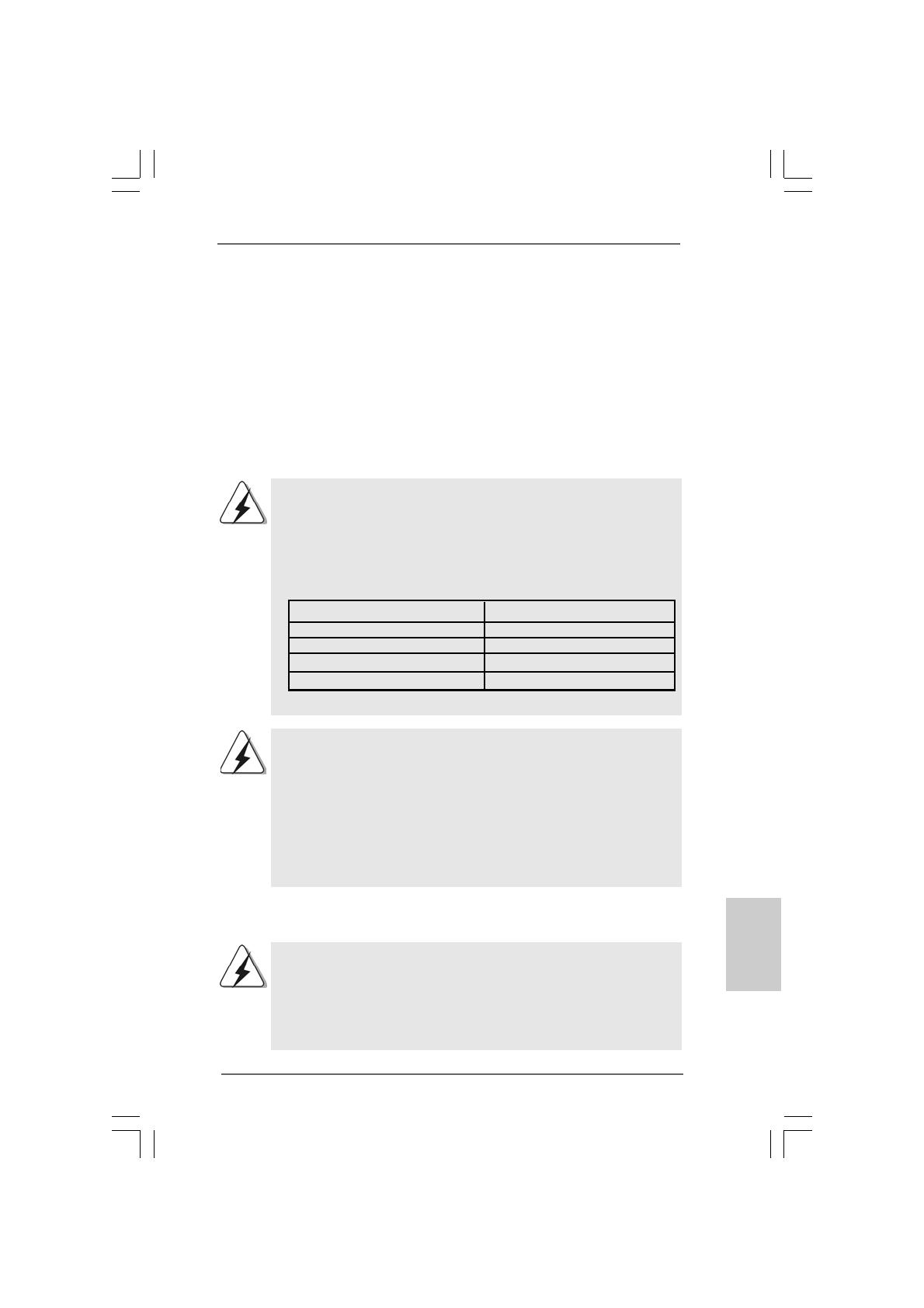
7575
7575
75
ASRock 775XFire-eSATA2 Motherboard
Welche Grafikkarten funktionieren mit CrossFire
TM
?
Ein rundum CrossFire
TM
-kompatibles System erfordert ein CrossFire
TM
Ready-
Motherboard, eine CrossFire
TM
Edition-Grafikkarte und eine kompatible
Radeon-Standardgrafikkarte (CrossFire
TM
Ready) derselben Serie, oder zwei
CrossFire
TM
Ready-Karte, sofern diese durch Software aktiviert werden. Dies
gilt für ATI-Karten und Karten von ATI-Partnern.
Karten für AGI Express-Steckplatz Karten für PCI Express-Steckplatz
Radeon X1800-Serie Radeon X1800 CrossFire
TM
Edition
Radeon X1600-Serie Radeon X1600-Serie
Radeon X1300-Serie Radeon X1300-Serie
Radeon X850-Serie Radeon X850 CrossFire
TM
Edition
1. Wenn IHr System nicht richtig konfiguriert ist, konnen Sie die
Leistungsvorteile von CrossFire
TM
nicht erleben. Alle drei CrossFire
TM
Komponenten, eine CrossFire
TM
Ready Grafikkarte, ein CrossFire
TM
Ready
Motherboard und eine CrossFire
TM
Edition Co-Prozessor-Grafikkarte, müssen
richtig installiert werden, um Nutzen aus der CrossFire
TM
Multi-GPU-Plattform
zu ziehen.
2. Wenn eine 12-Pipe CrossFire
TM
Edition Karte mit einer 16-Pipe-Karte
zusammen verwendet wird, arbeiten die beiden Karten nur mit 12 Pipelines
im CrossFire
TM
-Modus.
Den VDen V
Den VDen V
Den V
oror
oror
or
teil der CrossFteil der CrossF
teil der CrossFteil der CrossF
teil der CrossF
ireire
ireire
ire
TMTM
TMTM
TM
genießen genießen
genießen genießen
genießen
ATI bietet derzeit Grafikkarten der Serie Radeon X850XT, X1800XT, X1300 und
X1600 CrossFire
TM
an, bei denen die CrossFire
TM
-Funktionen jeweils
unterschiedlich aktiviert werden. Bei den folgenden Schritten benutzen wir eine
Radeon X850XT zur Verdeutlichung. Bei anderen CrossFire
TM
-Karten aus der
aktuellen oder zukünftigen Produktpalette von ATI lesen Sie zur Installation bitte
in den jeweiligen Bedienungsanleitungen zur Grafikkarte nach.
2.52.5
2.52.5
2.5
CrossFireCrossFire
CrossFireCrossFire
CrossFire
TMTM
TMTM
TM
Bedienungsanleitung Bedienungsanleitung
Bedienungsanleitung Bedienungsanleitung
Bedienungsanleitung
Dieses Motherboard unterstützt die CrossFire
TM
-Funktion. Die CrossFire
TM
-
Technologie bietet die nützlichsten Vorteile beim Zusammenschließen mehrerer
leistungsstarken GPUs (Graphics Processing Units) in einem PC an. Durch das
Kombinieren verschiedener Betriebsmodi, das intelligente Software-Design sowie
einen innovativen Zusammenschaltmechanismus ermöglicht CrossFire
TM
das
maximal mögliche Leistungsniveau und die maximale Bildqualität in allen 3D-
Applikationen. Zur Zeit wird die CrossFire
TM
-Funktion nur von Windows XP mit
Service Pack 2 unterstützt. Die anderen Betriebssysteme werden in der Zukunft
möglicherweise auch diese Funktion unterstützen.
DeutschDeutsch
DeutschDeutsch
Deutsch

7676
7676
76
ASRock 775XFire-eSATA2 Motherboard
DeutschDeutsch
DeutschDeutsch
Deutsch
DMS-Anschluss
Schritt 1. Nehmen Sie die Stromversorgungsverbindung vor. Verbinden Sie
bitte einen Festplattenstromsteckverbinder mit dem SLI/XFIRE Power-
Anschluss.
Wir empfehlen Ihnen ein Netzteil mit 500 Watt oder noch
höherer Leistung zu verwenden, um die CrossFire
TM
-
Funktion zu nutzen.
Schritt 2. Stecken Sie die normale Radeon (CrossFire
TM
Ready) Grafikkarte in
den AGI Express-Steckplatz (PCI Express x 4) ein. Für Hinweise zur
Installation sehen Sie bitte im Abschnitt “Erweiterungssteckplätze”
nach.
Normale Radeon
(CrossFire
TM
Ready)
Grafikkarte
Schritt 3. Stecken Sie die Radeon CrossFire
TM
Edition Grafikkarte in den PCI
Express x 16-Steckplatz ein. Für Hinweise zur Installation sehen Sie
bitte im Abschnitt “Erweiterungssteckplätze” nach.
Normale Radeon
(CrossFire
TM
Ready)
Grafikkarte
Radeon CrossFire
TM
Edition Grafikkarte
Sie können entweder zwei CrossFire
TM
Edition Grafikkarten in die beiden
Steckplätze einstecken oder eine CrossFire
TM
Edition Grafikkarte und eine
kompatible normale Radeon (CrossFire
TM
Ready) Grafikkarte von der selben
Serie verwenden.
DVI-DMS-Kabel
DVI-Anschluss
Schritt 4. Verbinden Sie das DVI-DMS-Kabel mit den zwei installierten
Grafikkarten und dem Anschluss am Monitor. (Wenn Sie zwei
Radeon-Standardgrafikkarten (CrossFire
TM
Ready) in diesem
Motherboard installieren, überspringen Sie bitte diesen Schritt.)
Seite wird geladen ...
Seite wird geladen ...
Seite wird geladen ...
Seite wird geladen ...
Seite wird geladen ...
Seite wird geladen ...
Seite wird geladen ...
Seite wird geladen ...
Seite wird geladen ...
Seite wird geladen ...
Seite wird geladen ...
Seite wird geladen ...
Seite wird geladen ...
Seite wird geladen ...
Seite wird geladen ...
Seite wird geladen ...
Seite wird geladen ...
Seite wird geladen ...
Seite wird geladen ...
Seite wird geladen ...
Seite wird geladen ...
Seite wird geladen ...
Seite wird geladen ...
Seite wird geladen ...
Seite wird geladen ...
Seite wird geladen ...
Seite wird geladen ...
Seite wird geladen ...
Seite wird geladen ...
Seite wird geladen ...
Seite wird geladen ...
Seite wird geladen ...
Seite wird geladen ...
Seite wird geladen ...
Seite wird geladen ...
Seite wird geladen ...
Seite wird geladen ...
Seite wird geladen ...
Seite wird geladen ...
Seite wird geladen ...
Seite wird geladen ...
Seite wird geladen ...
Seite wird geladen ...
Seite wird geladen ...
Seite wird geladen ...
Seite wird geladen ...
Seite wird geladen ...
Seite wird geladen ...
Seite wird geladen ...
Seite wird geladen ...
Seite wird geladen ...
Seite wird geladen ...
Seite wird geladen ...
Seite wird geladen ...
Seite wird geladen ...
Seite wird geladen ...
Seite wird geladen ...
Seite wird geladen ...
Seite wird geladen ...
Seite wird geladen ...
Seite wird geladen ...
Seite wird geladen ...
Seite wird geladen ...
Seite wird geladen ...
Seite wird geladen ...
Seite wird geladen ...
Seite wird geladen ...
Seite wird geladen ...
Seite wird geladen ...
Seite wird geladen ...
Seite wird geladen ...
Seite wird geladen ...
Seite wird geladen ...
Seite wird geladen ...
Seite wird geladen ...
Seite wird geladen ...
Seite wird geladen ...
Seite wird geladen ...
Seite wird geladen ...
Seite wird geladen ...
Seite wird geladen ...
Seite wird geladen ...
Seite wird geladen ...
Seite wird geladen ...
Seite wird geladen ...
Seite wird geladen ...
Seite wird geladen ...
Seite wird geladen ...
Seite wird geladen ...
Seite wird geladen ...
Seite wird geladen ...
Seite wird geladen ...
Seite wird geladen ...
Seite wird geladen ...
Seite wird geladen ...
Seite wird geladen ...
Seite wird geladen ...
Seite wird geladen ...
Seite wird geladen ...
Seite wird geladen ...
Seite wird geladen ...
Seite wird geladen ...
Seite wird geladen ...
Seite wird geladen ...
Seite wird geladen ...
Seite wird geladen ...
Seite wird geladen ...
Seite wird geladen ...
Seite wird geladen ...
Seite wird geladen ...
Seite wird geladen ...
Seite wird geladen ...
Seite wird geladen ...
-
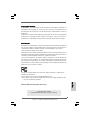 1
1
-
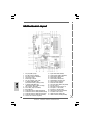 2
2
-
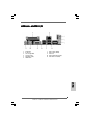 3
3
-
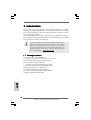 4
4
-
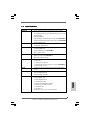 5
5
-
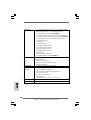 6
6
-
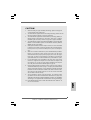 7
7
-
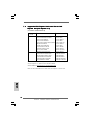 8
8
-
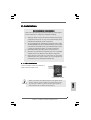 9
9
-
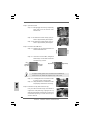 10
10
-
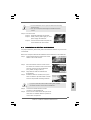 11
11
-
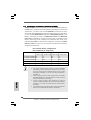 12
12
-
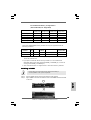 13
13
-
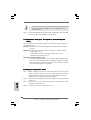 14
14
-
 15
15
-
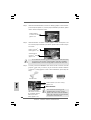 16
16
-
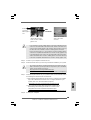 17
17
-
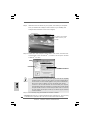 18
18
-
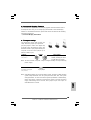 19
19
-
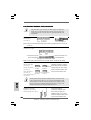 20
20
-
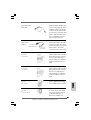 21
21
-
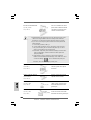 22
22
-
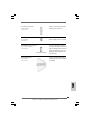 23
23
-
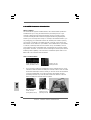 24
24
-
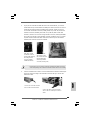 25
25
-
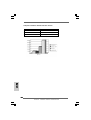 26
26
-
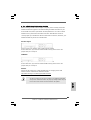 27
27
-
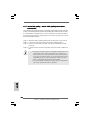 28
28
-
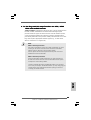 29
29
-
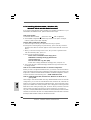 30
30
-
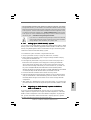 31
31
-
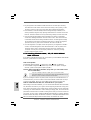 32
32
-
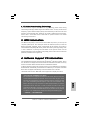 33
33
-
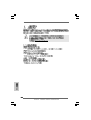 34
34
-
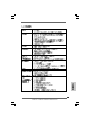 35
35
-
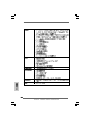 36
36
-
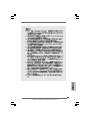 37
37
-
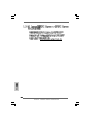 38
38
-
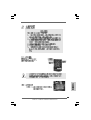 39
39
-
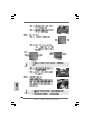 40
40
-
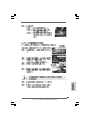 41
41
-
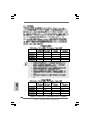 42
42
-
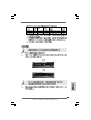 43
43
-
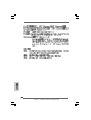 44
44
-
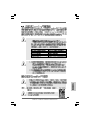 45
45
-
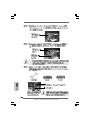 46
46
-
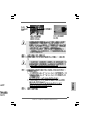 47
47
-
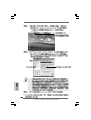 48
48
-
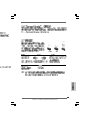 49
49
-
 50
50
-
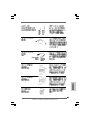 51
51
-
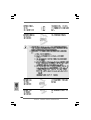 52
52
-
 53
53
-
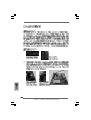 54
54
-
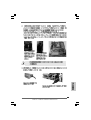 55
55
-
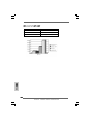 56
56
-
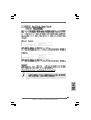 57
57
-
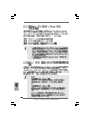 58
58
-
 59
59
-
 60
60
-
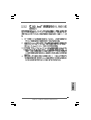 61
61
-
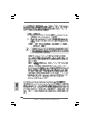 62
62
-
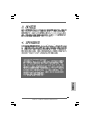 63
63
-
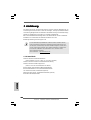 64
64
-
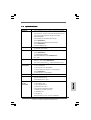 65
65
-
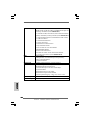 66
66
-
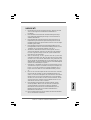 67
67
-
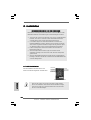 68
68
-
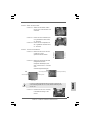 69
69
-
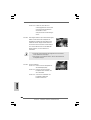 70
70
-
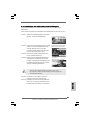 71
71
-
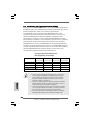 72
72
-
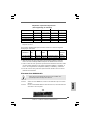 73
73
-
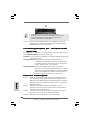 74
74
-
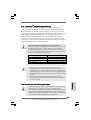 75
75
-
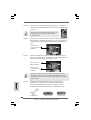 76
76
-
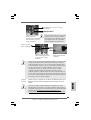 77
77
-
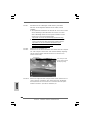 78
78
-
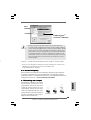 79
79
-
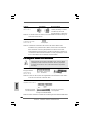 80
80
-
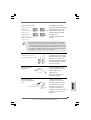 81
81
-
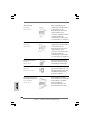 82
82
-
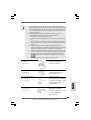 83
83
-
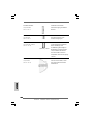 84
84
-
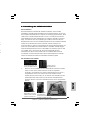 85
85
-
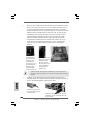 86
86
-
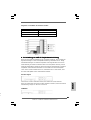 87
87
-
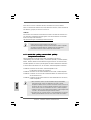 88
88
-
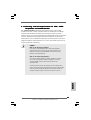 89
89
-
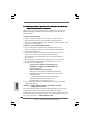 90
90
-
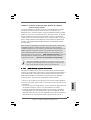 91
91
-
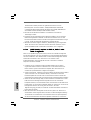 92
92
-
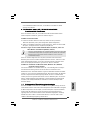 93
93
-
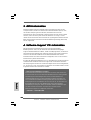 94
94
-
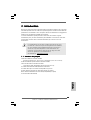 95
95
-
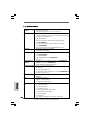 96
96
-
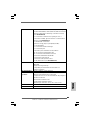 97
97
-
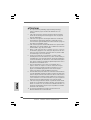 98
98
-
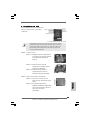 99
99
-
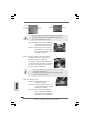 100
100
-
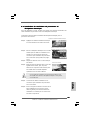 101
101
-
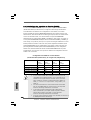 102
102
-
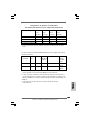 103
103
-
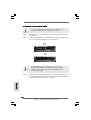 104
104
-
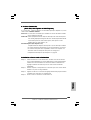 105
105
-
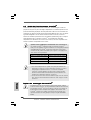 106
106
-
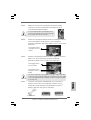 107
107
-
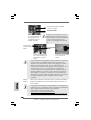 108
108
-
 109
109
-
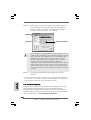 110
110
-
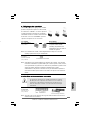 111
111
-
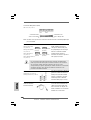 112
112
-
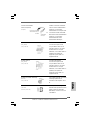 113
113
-
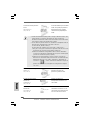 114
114
-
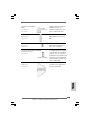 115
115
-
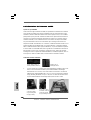 116
116
-
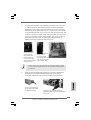 117
117
-
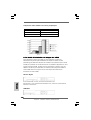 118
118
-
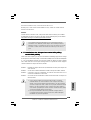 119
119
-
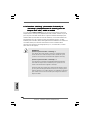 120
120
-
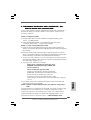 121
121
-
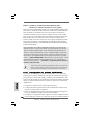 122
122
-
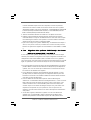 123
123
-
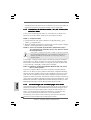 124
124
-
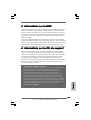 125
125
-
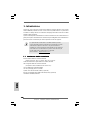 126
126
-
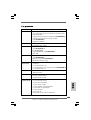 127
127
-
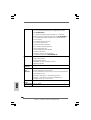 128
128
-
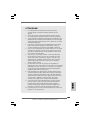 129
129
-
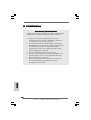 130
130
-
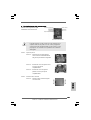 131
131
-
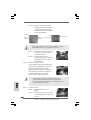 132
132
-
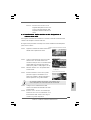 133
133
-
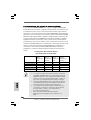 134
134
-
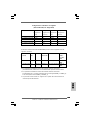 135
135
-
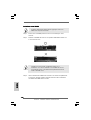 136
136
-
 137
137
-
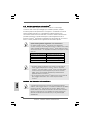 138
138
-
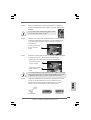 139
139
-
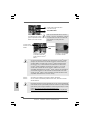 140
140
-
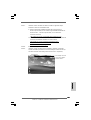 141
141
-
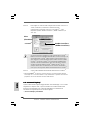 142
142
-
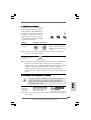 143
143
-
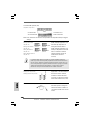 144
144
-
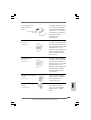 145
145
-
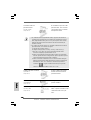 146
146
-
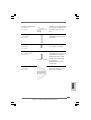 147
147
-
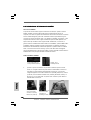 148
148
-
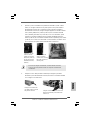 149
149
-
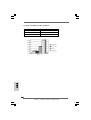 150
150
-
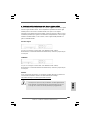 151
151
-
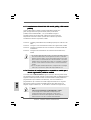 152
152
-
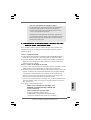 153
153
-
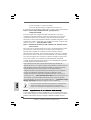 154
154
-
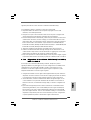 155
155
-
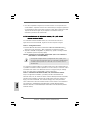 156
156
-
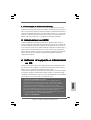 157
157
-
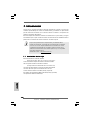 158
158
-
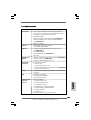 159
159
-
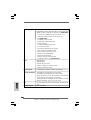 160
160
-
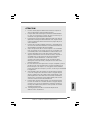 161
161
-
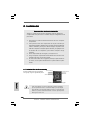 162
162
-
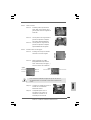 163
163
-
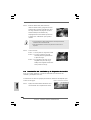 164
164
-
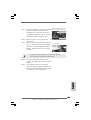 165
165
-
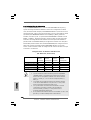 166
166
-
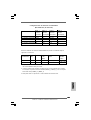 167
167
-
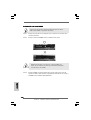 168
168
-
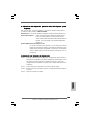 169
169
-
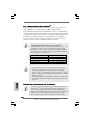 170
170
-
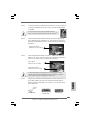 171
171
-
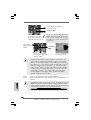 172
172
-
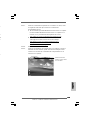 173
173
-
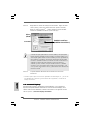 174
174
-
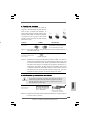 175
175
-
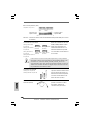 176
176
-
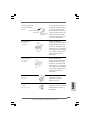 177
177
-
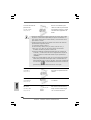 178
178
-
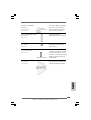 179
179
-
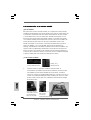 180
180
-
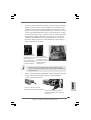 181
181
-
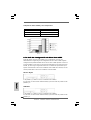 182
182
-
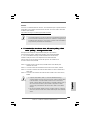 183
183
-
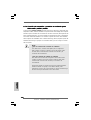 184
184
-
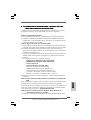 185
185
-
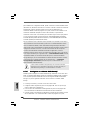 186
186
-
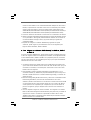 187
187
-
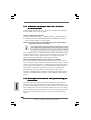 188
188
-
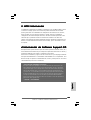 189
189
ASROCK 775XFire-eSATA2 Bedienungsanleitung
- Typ
- Bedienungsanleitung
- Dieses Handbuch eignet sich auch für
in anderen Sprachen
Verwandte Artikel
-
ASROCK 775XFIRE-ESATA2+ Bedienungsanleitung
-
ASROCK 775XFire-RAID Bedienungsanleitung
-
ASROCK ALIVENF5-ESATA2 -2943 - Bedienungsanleitung
-
ASROCK CONROEXFIRE-ESATA2 - INSTALLATION - 03-2007 Bedienungsanleitung
-
ASROCK 939SLI32-ESATA2 Bedienungsanleitung
-
ASROCK CONROE1333-1394 Bedienungsanleitung
-
ASROCK 775i915P-SATA2 Bedienungsanleitung
-
ASROCK ALIVEDUAL-ESATA2 Bedienungsanleitung
-
ASROCK ALIVEXFIRE-ESATA2 R3.0_987 - Bedienungsanleitung
-
ASROCK 775i945GZ Bedienungsanleitung
Andere Dokumente
-
DeLOCK 65354 Datenblatt
-
DeLOCK 65282 Datenblatt
-
Samsung 1500GB HD153WI Installationsanleitung
-
PEAK Radeon HD4870 512MB Benutzerhandbuch
-
Lindy 70674 Benutzerhandbuch
-
DeLOCK 61511 Benutzerhandbuch
-
Lindy 51080 Benutzerhandbuch
-
Lindy 51080 Benutzerhandbuch
-
Lindy 32870 Benutzerhandbuch
-
takeMS mem.line 3.5 Benutzerhandbuch